- Taip pat vargina trūkstami mygtukai „Sumažinti / Padidinti / Uždaryti“? Mes turime keletą greitų pataisymų.
- Pirmiausia pabandykite iš naujo paleisti darbalaukio langų tvarkyklę. Jei negalite apeiti šios klaidos, pašalinkite problemines trečiųjų šalių programas.
- Norėdami gauti panašių naudingų patarimų, neskubėkite ir patikrinkite tai „Chrome“ vadovų skyrius taip pat.
- Raskite darbinius sprendimus dažniausiai iškylančioms problemoms, pažymėdami mūsų „Windows 10“ trikčių šalinimo centras.

Ši programinė įranga leis jūsų tvarkyklėms veikti ir veikti, taip apsaugant jus nuo įprastų kompiuterio klaidų ir aparatūros gedimų. Dabar patikrinkite visus tvarkykles atlikdami 3 paprastus veiksmus:
- Atsisiųskite „DriverFix“ (patikrintas atsisiuntimo failas).
- Spustelėkite Paleiskite nuskaitymą rasti visus probleminius vairuotojus.
- Spustelėkite Atnaujinti tvarkykles gauti naujas versijas ir išvengti sistemos sutrikimų.
- „DriverFix“ atsisiuntė 0 skaitytojų šį mėnesį.
Metams bėgant „Windows“ vartotojo sąsaja pasikeitė, tačiau „Sumažinti“, „Padidinti“ ir „Uždaryti“ mygtukus yra kiekvienoje „Windows“ versijoje.
Jie yra vienas iš svarbiausių bet kurios vartotojo sąsajos aspektų „Windows“. Bet ką daryti, jei šie mygtukai išnyks?
„Windows“ sąsaja yra paprasta naudoti, tačiau kartais gali atsirasti tam tikrų problemų. Kalbėdami apie sąsajos problemas, vartotojai pranešė apie šias problemas:
- Trūksta mygtukų Uždaryti, Sumažinti, Padidinti „Firefox“, „Chrome“, „Excel“, „Internet Explorer“ - Kartais ši problema gali pasirodyti įvairiose programose, tokiose kaip „Firefox“, „Chrome“ ir daugelyje kitų. Norėdami ją išspręsti, atidarykite paveiktą programą ir atkurkite numatytuosius jos nustatymus.
- Dingo mygtukai Sumažinti ir Uždaryti - Keletas vartotojų pranešė, kad jų kompiuteryje nebėra mygtukų „Sumažinti“ ir „Uždaryti“. Norėdami išspręsti šią problemą, būtinai išbandykite kai kuriuos mūsų sprendimus.
- Neveikia mygtukai Uždaryti, Sumažinti, Padidinti - Kai kuriais atvejais mygtukai Uždaryti, Sumažinti ir Padidinti visiškai neveiks. Greičiausiai tai lemia sugadintas vartotojo profilis, todėl gali tekti sukurti naują vartotojo profilį.
Vienu ar kitu atveju nesijaudinkite, yra būdas vėl padaryti šias piktogramas matomas.
Ką daryti, jei trūksta mygtukų „Sumažinti“ / „Sumažinti“ / „Uždaryti“?
1. Iš naujo paleiskite darbalaukio langų tvarkyklę
- Paspauskite „Ctrl“ + „Shift“ + „Esc“ pradėti Užduočių tvarkyklė.
- Kada Užduočių tvarkyklė atsidaro, suraskite „Windows“ darbalaukio tvarkyklė, dešiniuoju pelės mygtuku spustelėkite jį ir pasirinkite Pabaigos užduotis.
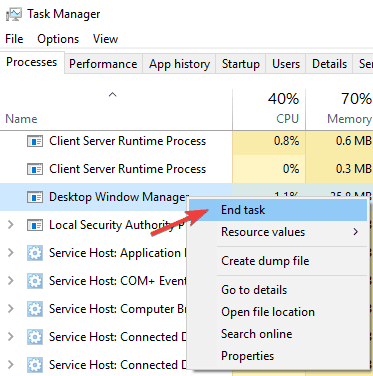
- Dabar procesas bus paleistas iš naujo ir mygtukai turėtų vėl pasirodyti.
Priežastis, kodėl dingo mygtukai „Sumažinti“, „Sumažinti“ ir „Uždaryti“, tikriausiai yra dėl kažkokios dwm.exe („Desktop Window Manager“) klaidos, todėl iš naujo nustatę šį procesą problema turėtų būti išspręsta.
Tačiau prieš pateikdami tikslią informaciją apie sprendimą, pakalbėkime šiek tiek apie patį „Desktop Window Manager“.
„Windows“ darbalaukio langų tvarkyklė yra jūsų sistemoje įmontuotas failas, tvarkantis „Windows“ operacinių sistemų vaizdo efektus.
Pavyzdžiui, šis procesas leidžia jūsų pradiniam meniu būti skaidriam, be to, jis valdė „Aero“ aplinką ankstesnėse „Windows“ versijose.
Ji taip pat valdo kitus vartotojo sąsajos elementus, pavyzdžiui, mūsų trūkstamus mygtukus.
Taigi klaida vykdant šį procesą gali sukelti įvairių vizualinių problemų, o „Minimize“, „Maximize“ ir „Close“ mygtukų dingimas yra tik vienas iš jų.
Dabar, kai žinote, kuri paslauga sukelia problemą, ir viskas, ką jums reikia padaryti, yra ją paleisti iš naujo, o mygtukai „Sumažinti“, „Didinti“ ir „Uždaryti“ turėtų būti rodomi kaip įprasta.
Darbalaukio langų tvarkyklė nustojo veikti ir uždaryta? Jokios panikos! Štai ką daryti!
2. Sugrįžkite prie senesnių vairuotojų
- Paspauskite „Windows“ raktas + X norėdami atidaryti „Win + X“ meniu ir pasirinkti Įrenginių tvarkytuvė iš sąrašo.
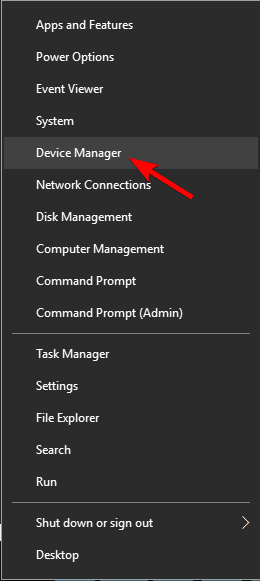
- Suraskite ekrano adapterį Įrenginių tvarkytuvė ir dukart spustelėkite jį, kad atidarytumėte jo ypatybes.
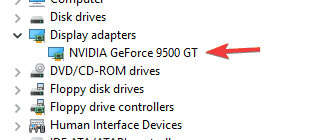
- Eikite į Vairuotojas skirtuką ir spustelėkite Grįžti vairuotojas mygtuką.
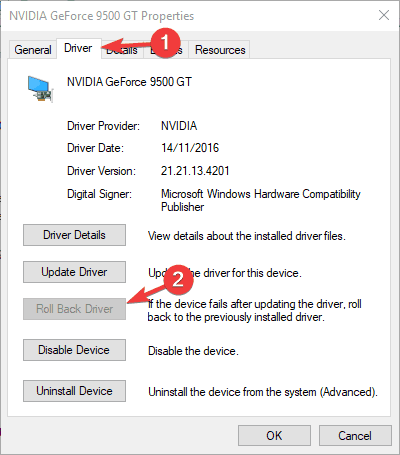
Pasak vartotojų, kartais probleminė grafikos plokštės tvarkyklė gali sukelti šios problemos atsiradimą. Tokiu atveju patariame grįžti prie senesnės grafikos plokštės tvarkyklės versijos.
Atminkite, kad parinktis „Grąžinti tvarkyklę“ gali būti ne visada prieinama. Jei šios parinkties nėra, galite pabandyti pašalinti tvarkyklę ir vietoj jos naudoti numatytąjį tvarkyklę.
Yra keli būdai, kaip tai padaryti, tačiau geriausia naudoti Rodyti tvarkyklės šalinimo programą.
Jei numatytieji tvarkyklės neveikia, taip pat galite pabandyti atnaujinti grafikos plokštės tvarkyklę ir patikrinti, ar tai padeda.
Parašėme a trumpas vadovas apie tai, kaip atnaujinti grafikos plokštės tvarkyklę, todėl būtinai patikrinkite.
3. Įsitikinkite, kad naudojate standartinę „Windows“ temą
- Dešiniuoju pelės mygtuku spustelėkite darbalaukį ir pasirinkite Suasmeninkite.
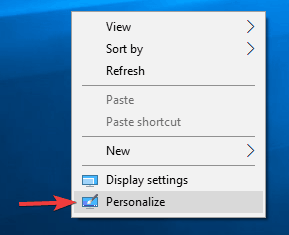
-
Nustatymų programa dabar turėtų pasirodyti. Eikite į Temos kairiojoje srityje. Dešinėje srityje pasirinkite vieną iš numatytųjų temų, pvz „Windows“ arba „Windows 10“.
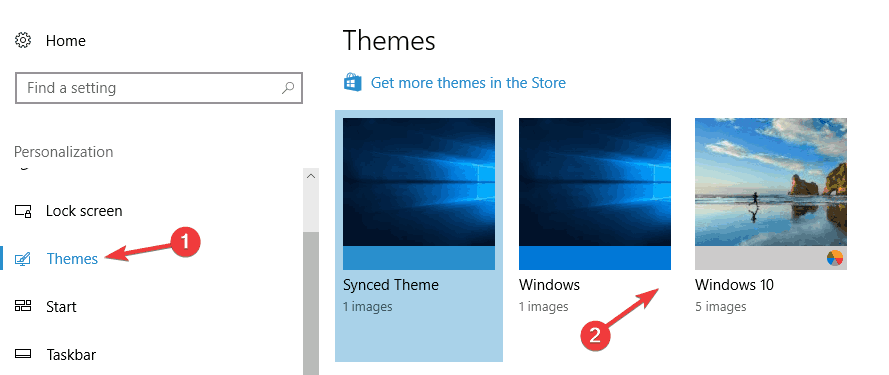
Daugelis vartotojų mėgsta pritaikyti savo „Windows“ pasirinktinėmis temomis, tačiau kai kurios temos gali būti ne visiškai suderinamos su „Windows 10“.
Dėl to mygtukai „Minimize“, „Maximize“ ir „Close“ gali išnykti iš „Windows“.
Tai gali būti erzinanti problema, galinti trukdyti jūsų darbui, tačiau norint ją išspręsti rekomenduojama grįžti prie standartinės „Windows 10“ temos.
Tai padarius, „Windows 10“ vėl pereis į numatytąją temą ir problema turėtų būti išspręsta.
4. Pašalinkite problemines trečiųjų šalių programas

Yra daugybė puikių trečiųjų šalių programų, kurios gali pritaikyti „Windows 10“ išvaizdą. Naudodami šias programas galite pridėti įvairių funkcijų ir patobulinti jų išvaizdą „Windows 10“.
Tačiau dėl kai kurių trečiųjų šalių programų gali atsirasti tam tikrų problemų. Jei trūksta mygtukų „Sumažinti“, „Didinti“ ir „Uždaryti“, problema gali būti trečiosios šalies programa.
Norėdami išspręsti problemą, būtinai pašalinkite bet kurią programą, leidžiančią pakeisti vartotojo sąsajos išvaizdą ir funkcionalumą.
Norėdami užtikrinti, kad probleminė programa būtų visiškai pašalinta, patariame naudoti pašalinimo programos programinę įrangą.
Šie programų tipai yra puikūs, nes jie pašalins norimą programą, taip pat visus su ja susietus failus ir registro įrašus.
Jei ieškote patikimos programos pašalinimo programos, populiariausios yra pašalinimo programos programos „Revo“ pašalinimo programa, „IOBit Uninstaller“, ir „Ashampoo Uninstaller“, tad drąsiai išbandykite bet kurį iš jų.
5. Įsitikinkite, kad nenaudojate planšetinio kompiuterio režimo
- Atidaryk Veiksmo centras spustelėdami jos piktogramą užduočių juostoje. Arba galite greitai atidaryti paspausdami „Windows“ raktas + A trumpesnis kelias.
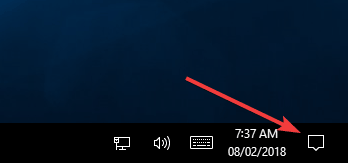
- Dabar ieškokite Planšetinio kompiuterio režimas parinktį ir spustelėkite ją, kad ją išjungtumėte. Jei Planšetinio kompiuterio režimas nėra, pirmiausia spustelėkite Išskleisti norėdami atskleisti „Tablet Mode“ parinktį.
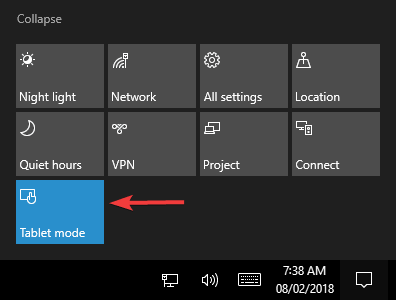
„Windows 10“ yra optimizuota jutiklinio ekrano įrenginiams, todėl jame yra specialus planšetinio kompiuterio režimas, imituojantis planšetinio kompiuterio sąsajos išvaizdą.
„Tablet“ režime „Universal“ programose nėra mygtukų „Sumažinti“, „Didinti“ ir „Uždaryti“.
Jei trūksta šių mygtukų, turite išjungti „Tablet Mode“. Po to problema turėtų būti išspręsta ir mygtukai turėtų vėl pasirodyti.
Mes parašėme gražų kūrinį apie „Windows 10“ planšetinio kompiuterio režimą, patikrinkite!
7. Patikrinkite programos nustatymus

Daugelis vartotojų pranešė, kad tam tikrose programose trūksta mygtukų „Sumažinti“, „Didinti“ ir „Uždaryti“. Dažniausiai tai lemia programos nustatymai.
Daugelis programų leidžia jums pritaikyti jų vartotojo sąsają, o kartais galite netyčia paslėpti pavadinimo juostą ar šiuos mygtukus.
Jei ši problema atsiranda tik konkrečiose programose, būtinai atidarykite paveiktą programą ir pakeiskite jos vartotojo sąsajos nustatymus į numatytuosius. Tai padarius, problema turėtų būti visiškai išspręsta.
7. Pakeiskite grafikos plokštės konfigūraciją

Vaizdo plokštėje yra savo konfigūracijos programinė įranga, leidžianti pakeisti įvairias funkcijas.
Pasak vartotojų, ši problema dažniausiai atsiranda su AMD vaizdo plokštėmis ir yra susijusi su Katalizatorių valdymo centras.
Pasak vartotojų, jų vaizdo plokštė buvo sukonfigūruota veikti didelio efektyvumo režimu „Catalyst Control Center“, todėl atsirado ši klaida.
Norėdami išspręsti problemą, turite pakeisti savo režimą iš Didelis našumas į Standartinis našumas Katalizatorių valdymo centre. Tai padarius, klausimas turėtų būti visiškai išspręstas.
Kita problema taip pat gali būti „Dual Graphics“ parinktis. Ši parinktis privers jūsų kompiuterį vienu metu naudoti ir specialią, ir integruotą grafiką.
Todėl gali atsirasti tam tikrų problemų, pvz., Trūkstamų mygtukų.
Ką daryti, jei neveikia „Catalyst Control Center“? Čia yra geriausi sprendimai.
8. Pakeiskite projekto režimą į Išplėstinis
- Paspauskite „Windows“ raktas + P. atidaryti Projektas skydelyje.
- Atsiras projektų sąrašas. Pasirinkite Pratęskite iš sąrašo, ir klausimas turėtų būti išspręstas.
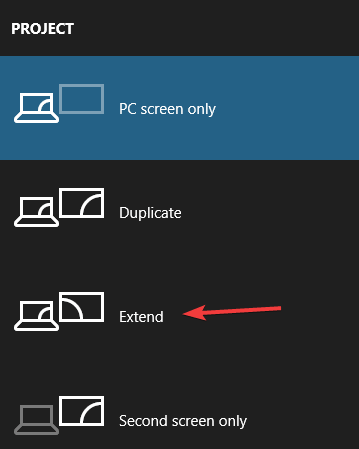
Jei naudojate dvigubo monitoriaus sąranką, galbūt galėsite perjungti kelis skirtingus projekto režimus.
Jei trūksta įprastų mygtukų, galbūt galėsite tai išspręsti paprasčiausiai perjungdami į išplėstinio projekto režimą.
Keli vartotojai pranešė, kad šis sprendimas jiems pasiteisino, todėl galbūt norėsite jį išbandyti.
9. Įsitikinkite, kad „Windows“ yra atnaujinta
- Atidaryk Nustatymų programa. Tai galite padaryti greitai naudodami „Windows“ raktas + I trumpesnis kelias.
- Kai Nustatymų programa atsidaro, eikite į Atnaujinimas ir sauga skyrius.
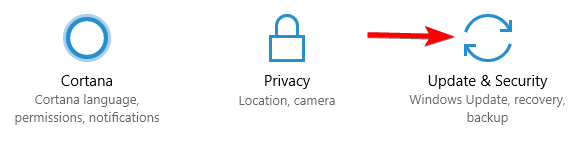
- Dešinėje srityje spustelėkite Tikrinti, ar yra atnaujinimų mygtuką.
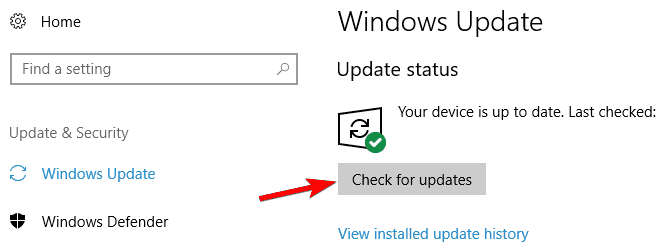
Pasak vartotojų, jei trūksta mygtukų „Sumažinti“, „Didinti“ ir „Uždaryti“, problema gali būti susijusi su „Windows 10“ trikdžiu. Norėdami išspręsti problemą, patariama patikrinti, ar nėra naujinių, ir atnaujinti kompiuterį.
Pagal numatytuosius nustatymus „Windows 10“ automatiškai atsisiųs trūkstamus naujinimus, tačiau kartais galite praleisti svarbų naujinimą.
Tačiau visada galite rankiniu būdu patikrinti atnaujinimus, kaip aprašyta aukščiau. „Windows“ dabar tikrins, ar yra galimų naujinių.
Jei yra kokių nors naujinių, jie bus automatiškai atsisiunčiami fone.
„Windows“ neatnaujins? Viskas nėra taip baisu, kaip atrodo. Peržiūrėkite šį vadovą, kad greitai išspręstumėte problemą.
Viskas, mygtukai „Sumažinti“, „Didinti“ ir „Uždaryti“ turėtų būti rodomi pasinaudojus vienu iš mūsų sprendimų.
Jei turite klausimų ar komentarų, o gal žinote kitų šios vartotojo sąsajos problemos sprendimų, prašome parašyti tai komentaruose.
Dažnai užduodami klausimai
Kai kurių trečiųjų šalių programų pašalinimas ir grįžimas prie senesnių tvarkyklių yra du greiti sprendimai. Panašių pataisymų yra šiame vadovas, skirtas mygtukams Sumažinti / Padidinti / Uždaryti, trūksta.
Jei vartotojo sąsajoje trūksta mygtuko „Padidinti“, jį grąžinkite iš naujo paleisdami „Desktop Window Manager“ iš Užduočių tvarkyklė.
Tai straipsnis apie tai, kaip išspręsti „Microsoft Word“, atveria mažą langą rodoma tiksli mygtuko „Padidinti“ vieta ir naudojimas.
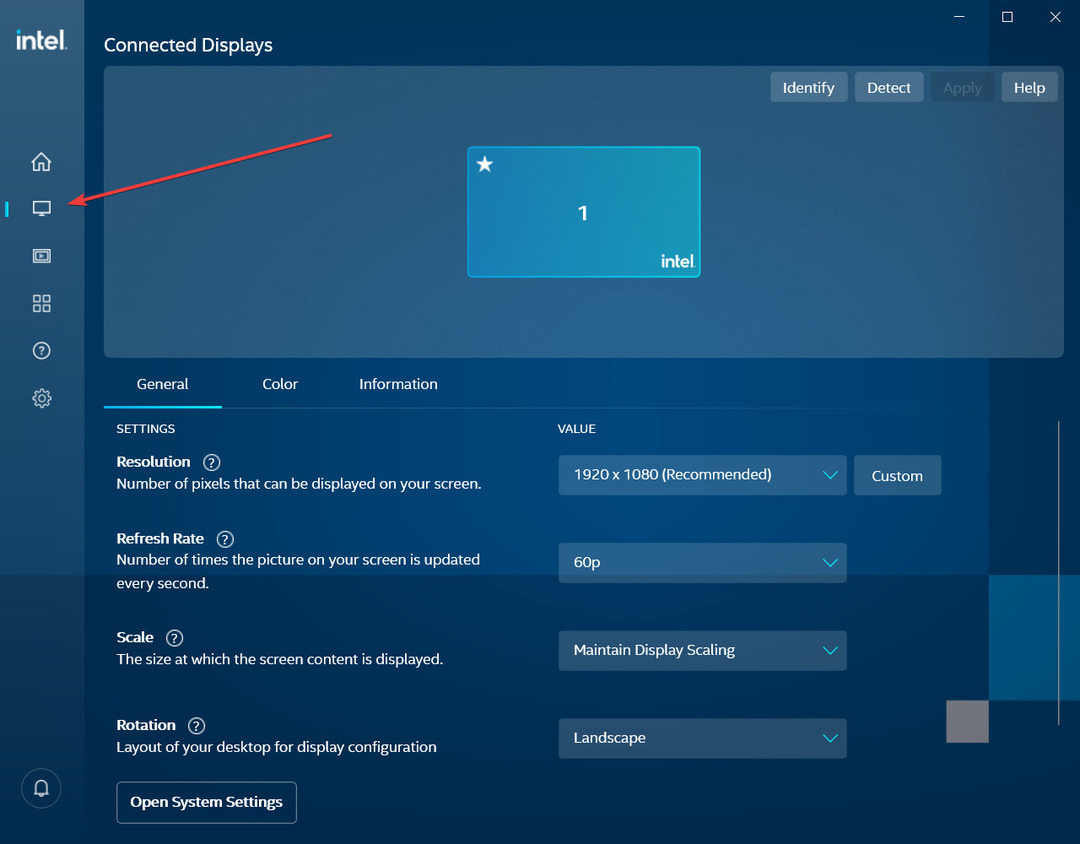

![NUSTATYTI: Sumažinti / padidinti / uždaryti mygtukų trūksta [„Chrome“, „Windows“]](/f/4678a46f419e4e0b94f19ab594055b9d.jpg?width=300&height=460)